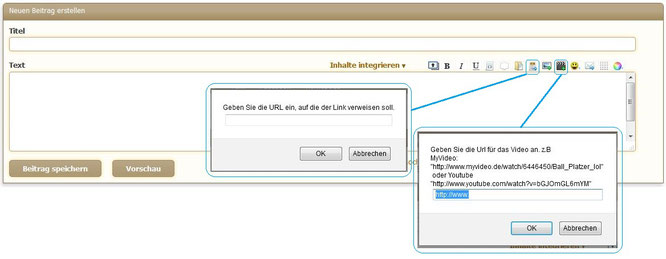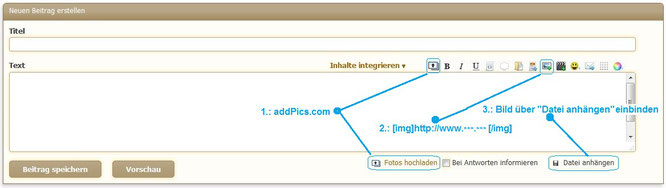Benutzeranleitung
für das Märklin H0 - Forum ONLINE
Dies ist eine kurze Übersicht und Anleitung mit einigen kleinen Hinweisen
um euch eine erste Orientierung im Märklin H0 - Forum ONLINE zu geben.
Die Moderatoren-Crew
Allen Rubriken und Foren sind Moderatoren zugeordnet.
Die Moderatoren prüfen, ob die Beiträge thematisch in den richtigen Foren platziert sind
und korrigieren dies im Bedarfsfall durch Verschieben eines Beitrags in das richtige Forum (der Autor wie die Abonnenten eines Themas werden dann darüber informiert).
Ebenso reagieren die Moderatoren bei Verstößen gegen die Foren-Regeln,
im Extrem-Fall durch Löschung eines Beitrags und Verwarnung des Mitglieds.
Kontakt zu den Moderatoren kann über den Button „Beitrag melden“ unter jedem Beitrag hergestellt werden.
Profil
Ihr könnt in eurem Profil ein Profilbild und ein Titelbild verwenden.
Bitte bedenkt bei der Auswahl / Vorbereitung der Bilder, dass nur sehr kleine Abmessungen für das Profilbild verwendet werden können.
Darüber hinaus könnt ihr in euren Profildaten eine kurze Beschreibung und eine Signatur anlegen. Bei diesen Texten wie bei den Motiven der Bildauswahl beachtet bitte die für das Forum geltenden
Regeln, ebenso werden keine
politischen, sexuellen, religiösen etc. Statements geduldet. Bilder und Texte, die dagegen verstoßen, werden im Zweifelsfall gelöscht.
Unter Wohnort könnt ihr in eurem Profil den Namen der Stadt angeben, dieser wird dann automatisch in der Landkarte markiert.
(Hinweis Stand 9/2016: Die Karte hat derzeit funktionale Einschränkungen, so dass Namen zeitweise nicht korrekt erkannt werden. Der Ort kann über den Menüpunkt Landkarte aber direkt markiert werden. Dort die Karte dann so weit vergrößern, das der Ort mit einem Mausklick ausgewählt werden kann.
Zu dem Problem ist ein Supportticket bei Xobor eröffnet.)

Bildergalerie

Ihr könnt in der Bildergalerie Foto-Alben anlegen und dort eure Fotos präsentieren.
Fotos aus euren Alben in der Galerie könnt ihr auch bei der Erstellung von Beiträgen in den Foren einbinden.
Forum Übersicht
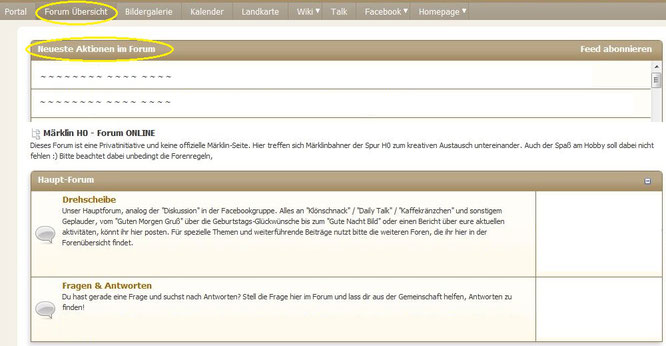
Über die Forum Übersicht seht ihr alle Rubriken und die dort enthaltenen Foren.
Bitte platziert eure Beiträge thematisch in dem richtigen Forum.
Die komplette Forenübersicht ist nur für angemeldete Mitglieder zugänglich.
Gäste, also nicht angemeldete Seitenbesucher, sehen nur die Rubriken „Haupt-Forum“ und „Allgemein“ so wie den News-Feed der Aktualisierungen. Gäste können manche Beiträge ggf. nicht vollständig
sehen, nicht auf Beiträge antworten und keine neuen Beiträge erstellen. Hierfür ist die Registrierung und Anmeldung als Mitglied notwendig.
Die Crew der Moderatoren prüft in Abständen die Beiträge und ordnet diese bei Bedarf der Foren-Struktur richtig zu. Wird ein Thema verschoben, werden der Autor wie die Abonnenten des Themas darüber informiert.
Aktualisierungen und neue Beiträge werden in dem News-Feed der Aktualisierungen angezeigt, in der Forenübersicht könnt ihr außerdem an einem gelb hinterlegten Bubble links neben dem jeweiligen Forums-Titel erkennen, das dort etwas neu oder aktualisiert ist.
Um Themen zu folgen können diese abonniert werden.
Beiträge verfassen – Thema erstellen
Bitte platziert eure Beiträge thematisch direkt in dem richtigen Forum.
Ihr könnt euren Beitrag wie im folgenden Bild gezeigt mit einigen HTML-Tags formatieren:
Dialoge bei der Angabe von Urls & Video-Links:
Um Bilder in euren Beitrag zu integrieren, gibt es vier Möglichkeiten:
1. Die Nutzung des hinterlegten Service addPic.com, hierfür ist dort beim ersten Aufruf eine Registrierung erforderlich. Mit addPic.com eingebundene Bilder werden als flash-slide Element auf der gleichen Seite verarbeitet, wenn man diese Bilder im
fertigen Beitrag maximieren möchte. Aufgrund der flash-slide Funktionalität empfehlen wir diese Möglichkeit, Bilder in die Beiträge
einzubinden.
2. Verwendung eurer Bilder, die auf anderen Web-Ressourcen liegen, diese könnt ihr über den HTML-Tag „[img][/img]“ mit der URL des Bildes angeben.
3. Bilder können ebenso über den Button „Datei anhängen“ eingebunden werden.
Bei dem Hinzufügen zum Beitrag öffnet sich eine Dialogbox, in der die Parameter zum Textfluss und zur Bildgröße angegeben werden können. Derart eingebundene Bilder werden in einem separatem Tab
oder Fenster geöffnet, wenn man diese im fertigen Beitrag maximieren möchte.
4. Bilder aus der Galerie verwenden - zu jedem Bild in der Galerie bietet Xobor
die Möglichkeit "Dieses Bild einbinden" als Link über dem Bild an.
In der dann folgenden Dialogbox kann man sich den kompletten "Forum-Code"
generieren lassen, um diesen in den Beitrag einzufügen.
Beiträge verfassen – Antworten zu einem Thema geben
Antworten zu einem Thema werden genauso erstellt, wie zuvor unter „Thema erstellen“ beschrieben. Zusätzlich hat man hier die Option, den ursprünglichen Beitrag, auf den man antwortet, zu zitieren. Antworten können sowohl auf vorhergehende Antworten als auch auf das ursprüngliche Thema erfolgen.
Beiträge verfassen – Frageforen
Einige Foren sind als Frageforum erstellt.
Dort werden Beiträge direkt als Frage formatiert und es wird den anderen Mitgliedern
die Option „Frage beantworten“ angeboten.
Andere Mitglieder können damit direkte Antworten zu der Frage geben.
Der Autor der Frage hat die Möglichkeit, eine Antwort als „richtige Antwort“ zu markieren, um damit zu signalisieren, das seine Frage für ihn damit zufriedenstellend beantwortet wurde.
Beiträge melden

Unter allen Beiträgen, Themen wie Antworten, findet sich ein Button „Beitrag melden“.
Mitglieder können diese Option nutzen, wenn ihnen auffällt, dass ein Beitrag gegen die Foren-Regeln verstößt, wenn sie sich durch einen Beitrag persönlich gestört oder beleidigt fühlen oder wenn
sie zu ihrem eigenen Beitrag einen Kontakt zu der Moderatoren-Crew benötigen.
Bitte dazu im Textfeld, das sich öffnet, genau beschreiben, worum es geht.
Da eigene Beiträge durch die Mitglieder nicht verschoben oder gelöscht werden können,
kann hierüber Hilfe der Moderatoren angefordert werden, wenn der eigene Beitrag falsch platziert wurde oder gelöscht werden soll.
Durch Nutzung des Buttons „Beitrag melden“ wird die ganze Gruppe der Moderatoren für die Rubrik informiert.
Talk

Über den Menüpunkt „Talk“ besteht Zugang zu einem live-chat, den alle aktuell angemeldeten Mitglieder nutzen können (ist auch nur für diese sichtbar).
Auch hier gilt natürlich, die Foren-Regeln zu beachten und einzuhalten.
Wiki

Der Menü-Punkt WIKI ist noch nicht zur Nutzung eröffnet,
bislang sind dort nur einige Tests durchgeführt worden.
Wer sich für das Thema WIKI interessiert, kann gerne zu den Administratoren
Christian Hanke und Christopher Garan Kontakt aufnehmen – wir freuen uns über Interessenten, die hier vielleicht etwas mit aufbauen möchten!?
Herzlich Grüße,
euer Moderatoren- und Admin-Team